Lizenzinformationenspanel
Überblick
 im Projektadministration-Panel oder in der WinCC OA -Konsole
geöffnet.
im Projektadministration-Panel oder in der WinCC OA -Konsole
geöffnet.
Das -Panel zeigt die folgende Lizenz-Information:
- die Container-Nummer sowie die WinCC OA-Lizenzierungsoptionen, die in diesem Container enthalten sind. Selektieren Sie einen Container aus der Container Serial Number-Combobox. Die Lizenzoptionen für den selektierten Container werden angezeigt.
Lizenz-Information - Lizenz
Auf der Registerkarte Lizenz werden die Lizenzoptionen für den ausgewählten Container sowie die folgenden Lizenzinformationen angezeigt:
Ablaufdatum: 2025.02.01 00:59
Wartungszeitraum: 2021.02.02 01:00 - 2025.02.01 00:59
WinCC OA-Version: 3.20
Demo-Periode in Stunden: 720Um die Lizenzinformationen in die Zwischenablage zu kopieren, verwenden Sie die
Schaltfläche  .
.
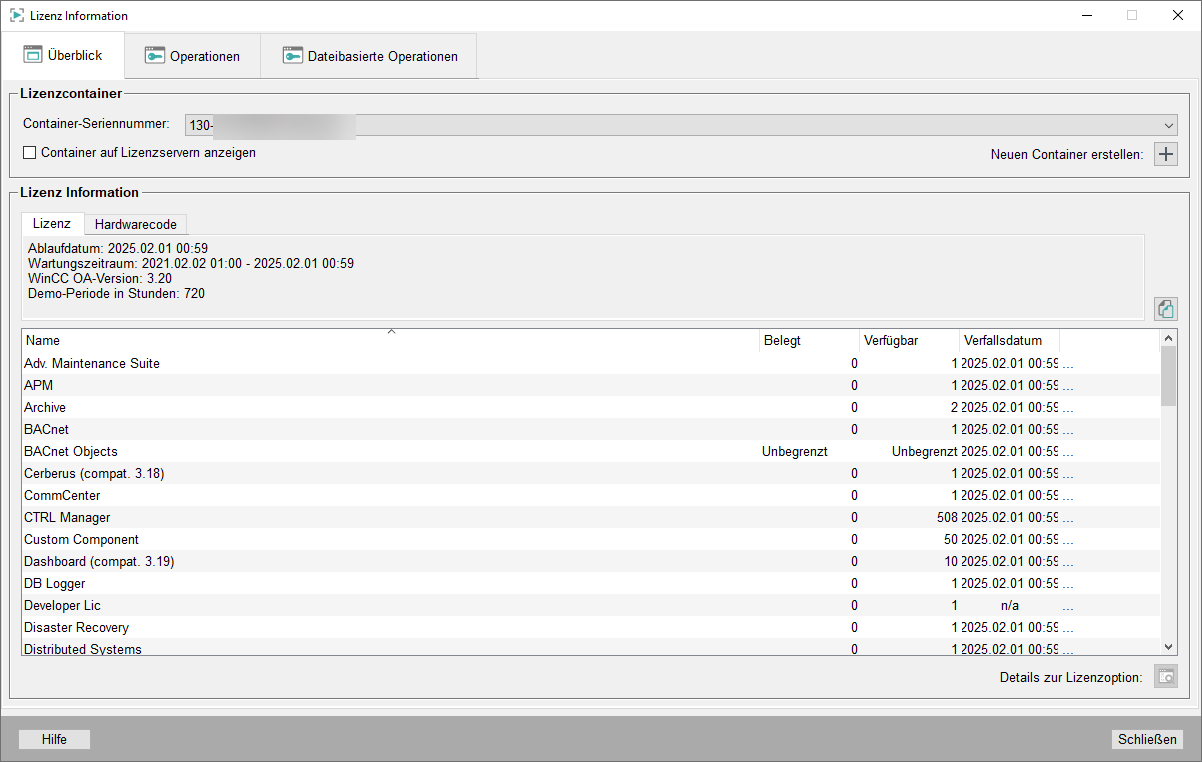
Mit Klick auf die ... einer Lizenzoption öffnet sich ein weiteres Panel Produkte mit Details zu dieser Lizenzoption.
Im Panel Produkte werden die Details einer Lizenzoption angezeigt:
- Wie viele Lizenzen sind aktuell noch verfügbar
- Wie viele Lizenzen werden aktuell verwendet
- Wann läuft die Lizenzoption ab
- Anzahl der erworbenen Lizenzen
- Die verwendete WinCC OA -Version
- je nach Art der Lizenzoption weitere Informationen
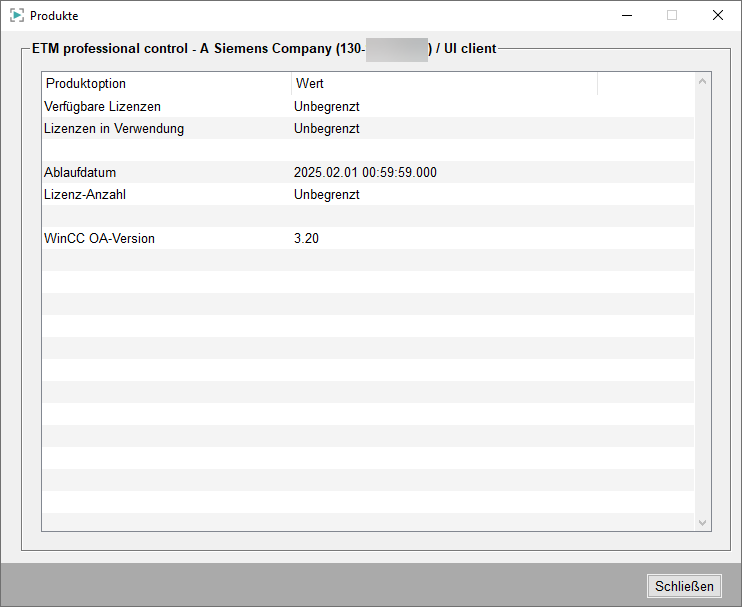
Für die Lizenzoption Custom Keyword, Eigenes Keyword wird im Produkt-Panel auch das Keyword angezeigt.
Weitere Informationen über die verfügbare Anzahl der unlimited UIs finden Sie im Kapitel Betriebsbedingungen.
License Information - Hardwarecode



